1、打开Axure,今天小编教大家使用Axure制作固定首列与尾列的表格,如下图所示。

2、首先我们从元件库中将需要的元件拖入进来,如下图所示。

3、然后对部分元件的大小及新式进行调整,以及中继器的信息,这个小编就不细说了,前面的经验有介绍,如下图所示。

4、制作完成首列后,我们在制作一个尾列,可以直接复制,改一下里面的信息即可,如下图所示。
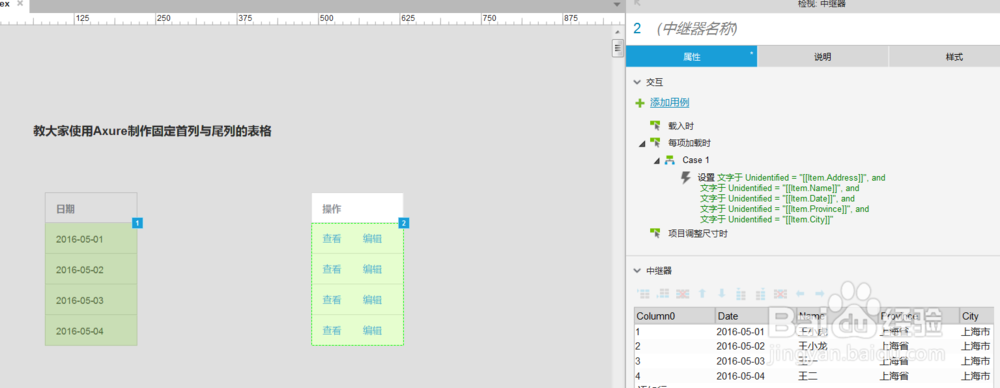
5、然后我们在制作一个中间的信息,同样使用中继器,如下图所示。

6、然后右击这个中继器,将其转换为动态面板,如下图所示。

7、点击这个动态面板,将属性中的显示滚动条设置为自动显示水平滚动条,如下图所示。

8、所有工作准备完成,F5预览看一下最终的效果,如下图所示。

